Nếu bạn gặp 5 dấu hiệu này có thể đã đến lúc cần nâng cấp card đồ họa (card màn hình) cho máy tính và liệu có thể nâng cấp cạc đồ họa cho laptop không. Hãy đọc bài viết dưới đây để biết 5 dấu hiệu này là gì nhé!

1. Các trò chơi mới nhất không thể chơi được
Các trò chơi mới ra, các tựa game khủng, đồ họa cao máy tính của bạn phải vật lộn để chơi, đây là dấu hiệu lớn nhất cho thấy bạn cần nâng cấp card đồ họa cho PC, Laptop để chiến game mượt mà nhất. Hoặc ít nhất là nên giảm cài đặt trò chơi, đồ họa xuống mức thấp hơn lúc trước đã cài đặt.

Nếu ngay cả việc giảm mức đồ họa xuống thấp hơn, máy tính vẫn gặp vấn đề, khó khăn khi chơi game đó có thể là dấu hiệu cho thấy cạc đồ họa của bạn đã hết và đã thực sự đến lúc nâng cấp GPU nếu bạn muốn tiếp tục chơi các trò chơi với mức đồ họa cao, mới nhất.
2. Card đồ họa của bạn sắp chết
Khi dùng bạn sẽ không nhận thấy GPU của mình sắp bị hỏng. Trong số các cách khác nhau mà nó có thể bị lỗi, rõ ràng nhất là máy tính của bạn bắt đầu gặp sự cố thường xuyên khi tải hoặc chơi trò chơi. Sự gia tăng đột ngột màn hình xanh của các sự kiện chết trên Windows có thể báo hiệu rằng card màn hình của bạn sắp hỏng vĩnh viễn.
Một dấu hiệu khác của lỗi cạc đồ họa sắp xảy ra là màn hình của bạn bị trục trặc hoặc bất kỳ hoạt động nào khác khiến GPU bị căng (tạo mô hình, thiết kế, …).
Những trục trặc này có thể có nghĩa là do nhiều nguyên nhân đối với cạc đồ họa của bạn, bao gồm lỗi GPU, chip quá nóng, lõi sắp chết, VRAM kém hoặc ép xung GPU kém hoặc hỏng.
Tuy nhiên, bạn có một số tùy chọn có sẵn trước khi bắt đầu làm việc với GPU:
- Trong trường hợp ép xung GPU kém, bạn có thể đặt lại cài đặt ép xung và bắt đầu lại.
- Nếu card màn hình của bạn quá nóng, đã đến lúc làm sạch máy tính và loại bỏ bụi tích tụ. Cài đặt ứng dụng kiểm tra nhiệt độ GPU và xem cách thức hoạt động của nó. Nếu nó có dấu hiệu quá nóng, bạn có thể cần phải cải thiện luồng không khí trong vỏ máy tính hoặc thay thế keo tản nhiệt GPU.
- Bạn có thể cố gắng tăng VRAM chuyên dụng của mình trong Windows 10 và Windows 11, nhưng điều đó vẫn chưa được đảm bảo để giải quyết vấn đề thực tế.
3. Tắc nghẽn GPU (Nghẽn cổ chai)
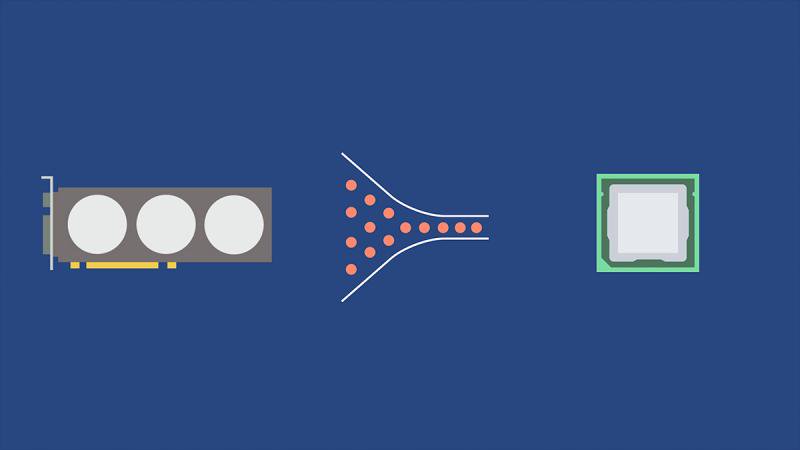
Tắc nghẽn GPU là hiện tượng một thành phần linh kiện trong máy tính hoạt động không theo kịp các thành phần khác gây nên hiện tượng giật lag, sẽ trở thành vấn đề khi chúng ảnh hưởng đến hiệu suất chơi game. Nếu bạn built một GPU yếu với CPU mạnh, nó sẽ gây ra tắc nghẽn và máy tính của bạn sẽ không chạy bình thường, cũng có thể sẽ gây ra lỗi khác.
Mặc dù Cạc đồ họa cũ hơn được ghép nối với một CPU mới, mạnh mẽ hơn là nguyên nhân phổ biến gây ra tắc nghẽn hệ thống, nhưng đó không phải là nguyên nhân duy nhất. Bạn cần tìm ra chính xác điều gì đang làm tắc nghẽn hệ thống của bạn.
Cách để kiểm tra nghẽn cổ chai PC tại trang web pc-builds , một trang web khá nổi tiếng với game thủ. Tại đây bạn hãy chọn các linh kiện phần cứng tương ứng với máy tính của bạn.
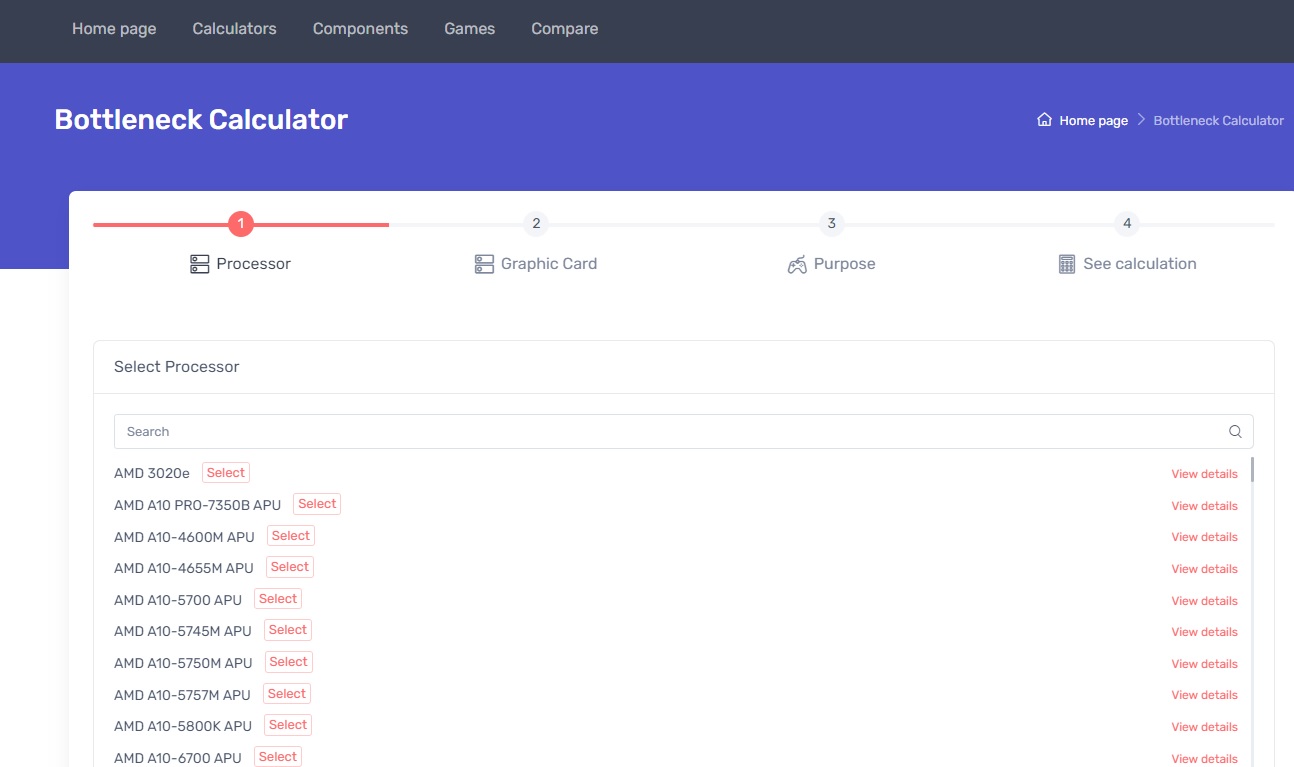
4. Lỗi màn hình xanh
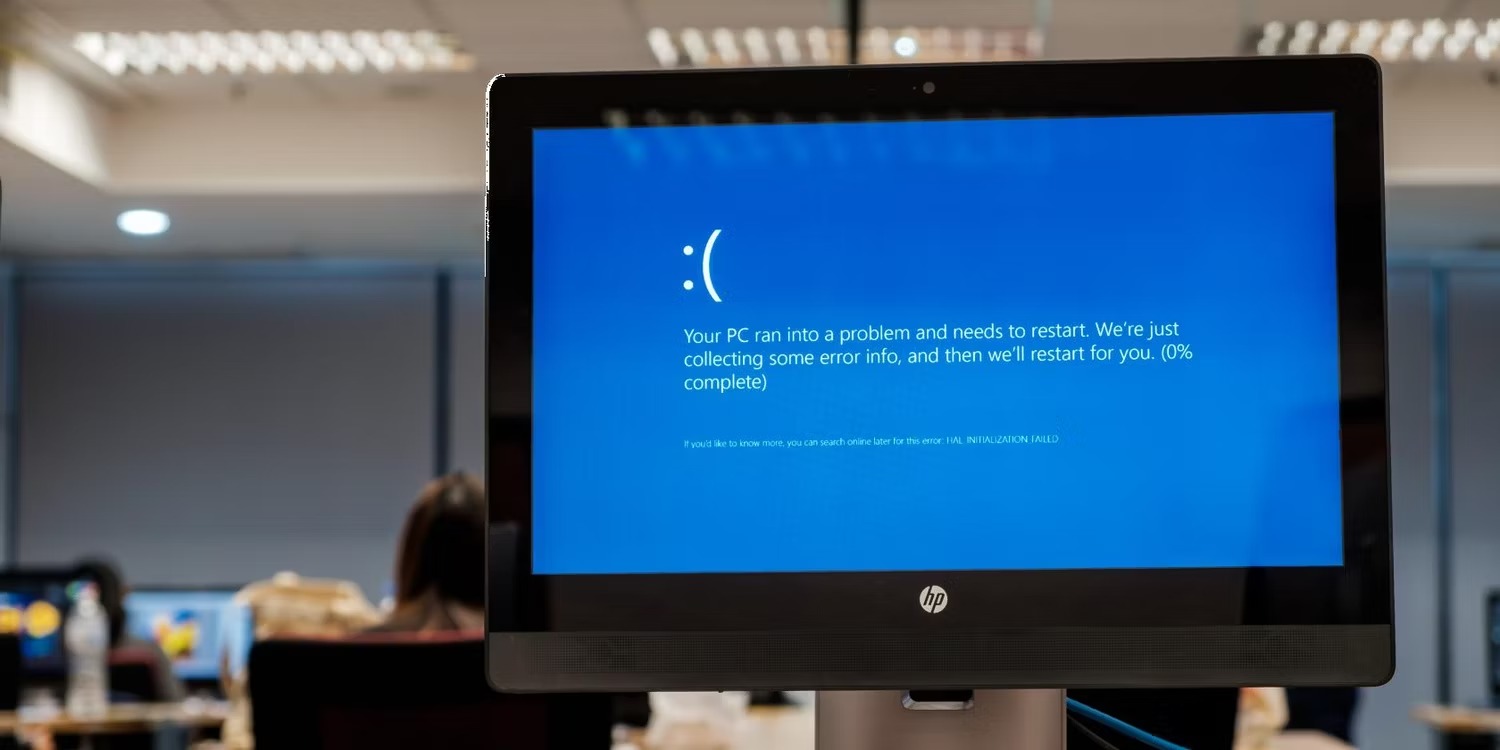
Có lẽ bạn đã từng gặp màn hình xanh chết chóc. Những bạn biết rằng sẽ có rất nhiều lý di cho lỗi này: Mô-đun RAM kém, ổ cứng bị hỏng và nhiều bộ phận khác của máy tính có thể gây ra màn hình xanh, trong đó bao gồm card đồ họa bị lỗi.
Hãy thử chạy một trò chơi yêu cầu card màn hình và xem liệu máy tính của bạn có xuất hiện lỗi màn hình xanh chết chóc hay không. Nếu nó xảy ra, bạn đã tìm ra vấn đề. Khi máy tính của bạn gặp sự cố, nó sẽ hiển thị thông báo lỗi trên màn hình BSOD . Đảm bảo sao chép thông báo lỗi vì bạn có thể sử dụng thông báo đó để tìm ra điều gì đang xảy ra trên máy tính của mình.
5. Bạn muốn sử dụng nhiều màn hình

Không phải mọi lý do cho card đồ họa mới là vì nó đã cũ và sắp chết. Bạn có thể nhận ra rằng cạc đồ họa hiện tại chỉ có 1 đầu ra video duy nhất.
Bây giờ hầu hết các GPU đã đi kèm với nhiều tùy chọn đầu ra video. Tuy nhiên các cạc đồ họa cũ hơn có thể có các hạn chế khác về đầu ra, chẳng hạn như độ phân giải hạn chế, các vẫn đề khi hiển thị nhiều màn hình ở 1080p và các vấn đề khi xử lý trò chơi trên nhiều cấu hình màn hình.
Kiểm tra trước khi nâng cấp card đồ họa
Dưới đây là 3 điều bạn nên cân nhắc, kiểm tra trước khi nâng cấp cạc đồ họa của mình, nâng cấp rất tốn kém. Tốt hơn hết là bạn nên kiểm tra các phần khác của phần cứng hệ thống trước khi quyết định GPU của mình đã chạy hết hay chưa hoặc bạn cần nâng cấp lên cái mới hơn.
1. Đảm bảo GPU có đủ năng lượng

Nếu bạn định nâng cấp cạc đồ họa của mình, hãy đảm bảo rằng nó tồn tại ít nhất vài năm trước khi bạn phải nâng cấp lại.
Nếu bạn đang sử dụng card màn hình cũ, hãy thử tìm hiểu xem người chủ cũ đã sử dụng nó như thế nào trước khi mua.
2. Đảm bảo nó phù hợp với trường hợp của bạn
Khi GPU ngày càng lớn hơn, hãy đảm bảo rằng cạc đồ họa mà bạn đang theo dõi, đang muốn mua phù hợp với trường hợp hiện có của bạn với các thành phần phần cứng khác mà bạn đã có. Như đã nói ở trên nếu xuất hiện sự chệnh lệnh về cạc đồ họa với CPU,… sẽ gây ra hiện tượng tắc nghẽn cổ chai.
3. Nguồn điện của bạn

GPU là một trong những phần đòi hỏi khắt khe nhất của máy tính, nên hãy đảm bảo rằng bộ nguồn (PSU) của bạn tương thích trước khi mua.
Ví dụ: NVIDIA GeForce RTX có công suất tối đa khoảng 340W, có nghĩa là bạn sẽ cần một PSU có thể chứa GPU cùng với phần cứng khác (CPU, bo mạch chủ, RAM, card âm thanh và các thiết bị ngoại vi khác).
Có thể nâng cấp card đồ họa cho máy tính xách tay không?

Nâng cấp GPU trên laptop thường được khuyến khích sử dụng bộ vi xử lý đồ họa bên ngoài (eGPU). eGPU là một phần cứng riêng biệt mà bạn có thể sử dụng để tăng sức mạnh cho đồ họa của máy tính xách tay của mình để nó có thể chơi các trò chơi đòi hỏi nhiều hơn so với khả năng hiện tại. Không phải tất cả các máy tính xách tay đều tương thích với eGPU và một số thậm chí có thể yêu cầu eGPU đến từ cùng một nhà sản xuất với máy tính xách tay của bạn.



